MacintoshでのHDV編集といえば、iMovie HDやFinal Cut Proがあります。Macの世界では、いまやHDV編集は標準となっているのです。では、MacでののHDV編集とはどのようなものなのかを見てみましょう。
MacでHDV編集は標準機能
■編集タイプは
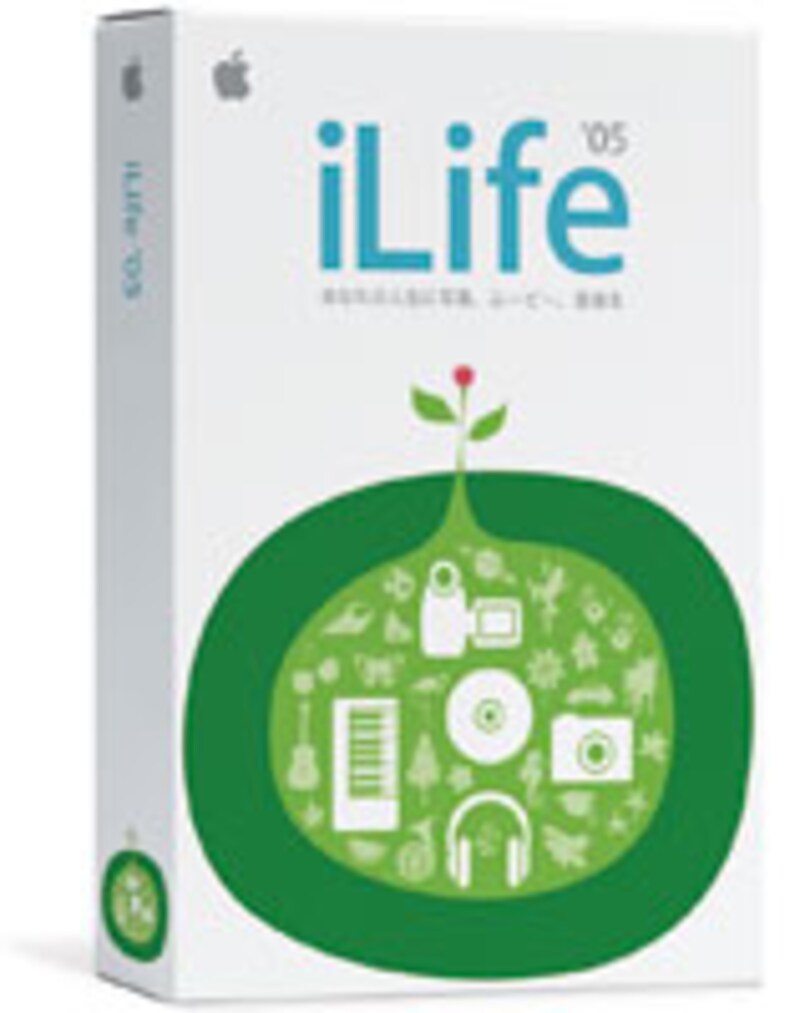 今回、Windows系3本のHDV編集に加え、Mac OS Xで動作するiMovie HDでのHDV編集も行ってみました。利用したのは、「Mac mini」に標準で搭載されているビデオ編集ソフトの「iMovie HD」。
今回、Windows系3本のHDV編集に加え、Mac OS Xで動作するiMovie HDでのHDV編集も行ってみました。利用したのは、「Mac mini」に標準で搭載されているビデオ編集ソフトの「iMovie HD」。
Macintoshの世界では、iMovie HDをはじめ、「Final Cut Pro 5」や「Final Cut Express HD」など、すべてのビデオ編集ソフトがHDV編集に対応しています。この中で、Final Cut Proは取り込んだHDV形式の映像をそのまま編集/出力するというオリジナルタイプの編集ソフトであるのに対し、iMovie HDとFinal Cut Express HDは、取り込んだHDV形式の映像を「Apple Intermediate Codec」というファイルに変換して利用します。編集タイプでいえば、「変換タイプ」ということになります。編集/出力とも変換後のファイルが利用されるため、画質が劣化するといわれていますが、その点はどうなのでしょうね。
 今回利用した機種は、Mac mini。「1.42GHz/512MB/80GB HDD」という機種で、筆者がApple専門店に入って、出てきたら手にパッケージを下げていたというほど手軽に購入できる大きさと価格が特徴。
今回利用した機種は、Mac mini。「1.42GHz/512MB/80GB HDD」という機種で、筆者がApple専門店に入って、出てきたら手にパッケージを下げていたというほど手軽に購入できる大きさと価格が特徴。
なお、iMovie HDは、映像、音、写真を処理するためのツールで構成された総合パッケージ「iLife」で提供されています。現在のバージョンは「iLife '05」。パッケージのバージョンアップサービスはないので、旧iLifeユーザーは、このパッケージを購入してください。
■映像の取り込み
iMovie HDでHDV編集を行うには、なんの準備も必要ありません。単純に、HC1とMac miniとをIEEE1394ケーブルで接続するだけです。あとは、DV編集のときと同じようにiMovie HDへ取り込むために、[読み込み]ボタンをクリックするだけでした。ただ、1つだけDV編集とは違う点がありました。それが、取り込みの速度なのです。あとは、プレビュー画面の表示がワイド対応になっていることぐらいでしょうか。
HDV映像の取り込み中、画面には「取り込み中 HD (速度 1/4)」と表示されているのです。みると、通常なら取り込み中のビデオカメラのモニターとMacのプレビューウィンドウに表示されいる映像とは同じものなのですが、HDVの場合は、カメラのモニタ映像よりもずっと前の映像が表示されているのです。
iMovie HDの場合、HDV形式で取り込んだ映像をキャッシュしておき、キャッシュしたデータを一生懸命に「Apple Intermediate Codec」に変換しているのですね。それが、「(速度 1/4)」という表示の正体のようです。なお、シーンの変わり目を自動認識し、シーンごとに登録してくれるのもDV編集の場合と同じです。それにしても、この能力でがんばってるよなぁ、というのが取り込みを終えての実感です。
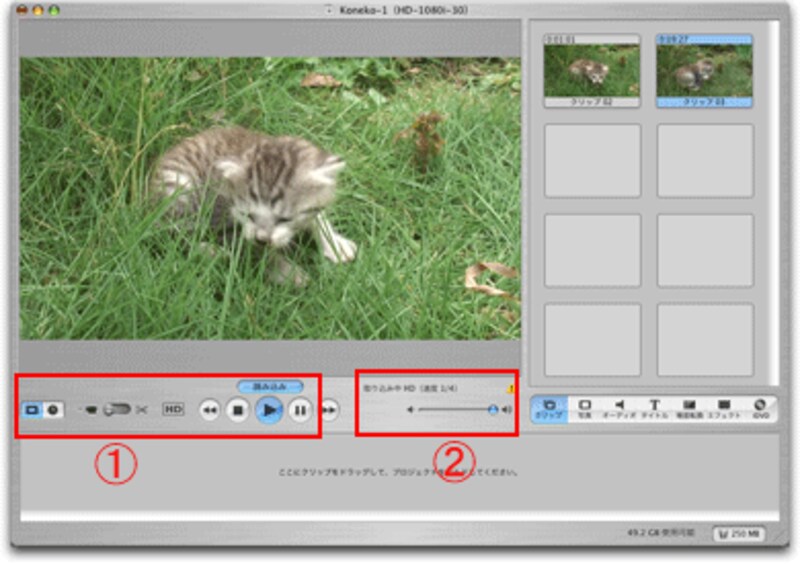 |
| ▲とくになんの準備もなく、HDV映像の取り込みが開始される |
|
|
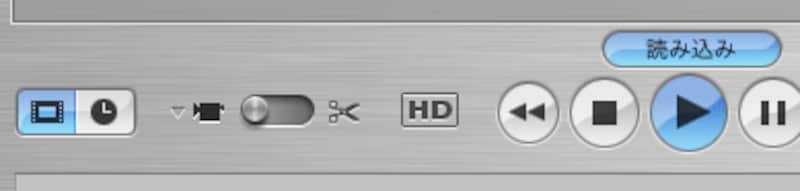 |
| ▲(1)[読み込み]ボタンをクリックすれば、そのまま読み込みを開始 |
|
|
 |
|
▲(2)この表示で、HDを取り込んでいるのだ
ということがわかる |






